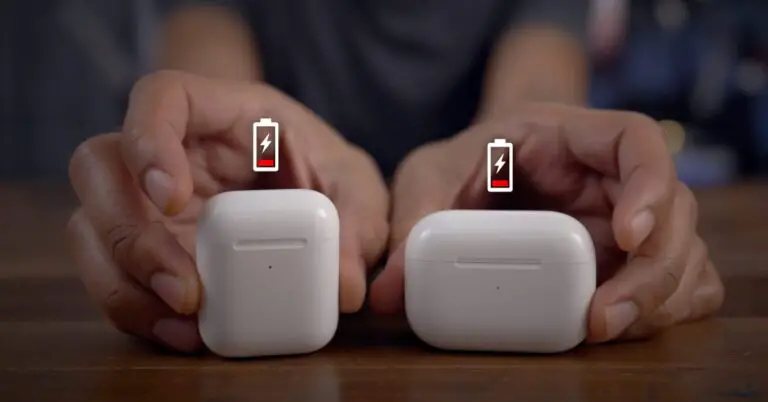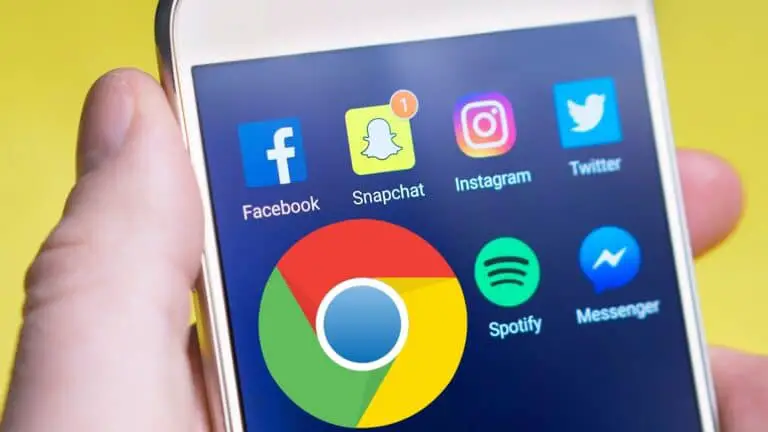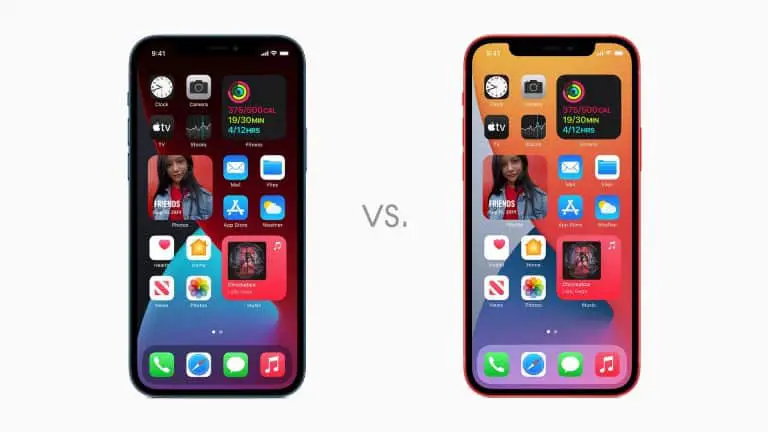7 façons de corriger la mise en mémoire tampon des vidéos YouTube sur Android TV
Il n’y a rien de plus ennuyeux que la mise en mémoire tampon lors de la diffusion de vidéos YouTube ou d’émissions télévisées sur votre Android TV. Bien qu’il s’agisse principalement d’un problème lié à Internet, beaucoup se plaignent de la mise en mémoire tampon et du chargement lent malgré une connexion Internet haut débit. Par conséquent, voici comment corriger la mise en mémoire tampon des vidéos YouTube sur Android TV.
Comment réparer la mise en mémoire tampon lente de YouTube sur Android TV
La mise en mémoire tampon se produit lorsque l’application précharge les données en streaming ou les fichiers multimédias pour les lire sans interruption ni instabilité sur votre téléphone, votre ordinateur de bureau ou votre téléviseur. Il charge la vidéo à l’avance. Vous venez peut-être de démarrer la vidéo et les prochaines minutes seront automatiquement préchargées.
Les données mises en mémoire tampon sont stockées sous forme de cache temporaire sur votre appareil et sont nécessaires pour une lecture fluide. En cas de problèmes logiciels ou liés à Internet, les données du tampon peuvent ne pas être téléchargées à temps, ce qui entraîne des écrans de chargement ou de longs temps d’attente toutes les quelques secondes.
Si votre Android TV ne lit pas les vidéos YouTube en continu ou si vous êtes confronté à des décalages, des tremblements et des écrans de chargement, ne vous inquiétez pas. Voici comment procéder.
Vérifiez votre Internet
Commencez par vérifier votre connexion Internet. C’est aussi basique que possible, mais c’est aussi la cause fréquente des problèmes de chargement et de mise en mémoire tampon sur YouTube et d’autres applications OTT comme Netflix et Prime Video. Si votre téléviseur est connecté à un réseau WiFi, vérifiez que la connexion est active et opérationnelle.
Essayez d’utiliser d’autres applications et testez la vitesse du réseau WiFi sur votre téléphone. S’il indique Connecté mais pas d’Internet ou si les pages Web ne se chargent pas, c’est votre réseau WiFi qui est en cause. Il peut également s’agir d’une panne Internet temporaire du côté de votre FAI.
Vérifier la force du Wi-Fi
Une mauvaise puissance Wi-Fi peut être une raison majeure de la mise en mémoire tampon des vidéos et des problèmes de lenteur Internet sur votre Android TV. De nombreux téléviseurs Android anciens et bas de gamme peuvent avoir des modems WiFi de qualité inférieure, ce qui entraîne une mauvaise réception réseau.
Vérifiez la puissance du Wifi sur le téléviseur à l’aide de l’application WiFi Analyzer. Si la puissance elle-même est faible, soit le routeur est trop loin, soit il y a beaucoup d’interférences. Pensez à rapprocher votre routeur du téléviseur ou à ajouter un répéteur WiFi.
Si la force du signal est bonne mais qu’Internet fonctionne lentement sur votre téléviseur, nous vous recommandons de vous procurer un boîtier Android TV ou un Amazon Fire TV Stick. Ces appareils plug-and-play ont des modules WiFi intégrés, et Internet est censé fonctionner mieux si vous venez d’un téléviseur obsolète.
Basculez votre Android TV vers Ethernet filaire
Ethernet et WiFi (sans fil) sont deux des moyens les plus courants de connecter votre Android TV à Internet. Bien que la plupart préfèrent le WiFi, compte tenu de sa flexibilité, il est généralement plus lent et sujet aux interférences causées par la distance et les objets situés en périphérie.
Si votre Android TV se trouve à proximité du routeur WiFi, nous vous recommandons de passer à une connexion filaire. Prenez un câble Ethernet (généralement fourni avec le routeur) et branchez une extrémité sur le port Ethernet de votre téléviseur et l’autre sur votre routeur.
Votre téléviseur passera automatiquement à une connexion Ethernet plus rapide et plus stable. Vous bénéficierez également d’une latence plus faible lorsque vous jouez à des jeux ou diffusez des vidéos sur votre Android TV.
Fermez les applications indésirables en arrière-plan
Nous trouvons généralement plus de confort en minimisant les applications en sautant sur l’écran d’accueil au lieu de les fermer. Si vous disposez d’une bande passante Internet limitée, cela peut entraîner des problèmes de diffusion et de mise en mémoire tampon sur YouTube, compte tenu des données utilisées par les applications et les services exécutés en arrière-plan.
Redémarrez votre Android TV ou fermez toutes les applications à l’aide des outils intégrés. Par exemple, les téléviseurs Xiaomi et Redmi disposent d’une application TV Manager dans laquelle vous pouvez améliorer les performances en effaçant les applications en arrière-plan et le cache. Le streaming de vidéos avec moins d’applications en arrière-plan est toujours plus fluide et plus rapide.
Suspendre la diffusion pendant un moment
Si votre connexion Internet est lente et que vous ne pouvez rien y faire, essayez ceci : lisez une vidéo et mettez-la en pause pendant quelques secondes. Cela lui donnera le temps de précharger la vidéo. Une fois que c’est fait, appuyez sur le bouton Lecture pour profiter du reste de la vidéo sans aucun tampon ni chargement.
Utilisez SmartTubeNext pour Android TV
SmartTubeNext est un puissant client YouTube pour les téléviseurs et boîtiers TV Android qui vous permet de regarder des vidéos YouTube sans publicité et avec une interface et une vitesse vidéo personnalisables. Il ignore également automatiquement les publicités sponsorisées, les intro, les outro et les segments non musicaux des vidéos.
Maintenant, vous vous demandez peut-être comment cela aide à gérer la mise en mémoire tampon de YouTube sur Android TV. Eh bien, il y a trois options :
- Vous pouvez choisir le vôtre codec vidéo et débit de compression.
- Basculez vers la pile réseau Cronet, ce qui réduit la latence et aide à corriger la mise en mémoire tampon.
- Met le Valeur du tampon faible, moyenne ou élevée.
Vous avez un contrôle total sur la lecture vidéo et pouvez modifier les paramètres pour une expérience de lecture meilleure que celle de l’application YouTube officielle. Allez-y, transférez et installez l’application sur votre Android TV et essayez de voir si cela résout le problème de mise en mémoire tampon.
Réduisez la qualité vidéo pour corriger la mise en mémoire tampon
La capacité de votre Android TV à lire une vidéo YouTube 4K sans mise en mémoire tampon dépend de la vitesse de la connexion Internet. Si le WiFi est trop lent ou si la connexion est instable, pensez à changer la résolution vidéo en 720p.
Vous pouvez également mettre à niveau votre connexion Internet vers un forfait offrant des vitesses plus rapides. Les vidéos HD et Full HD devraient fonctionner correctement sur une connexion 10 Mbps. Nous recommandons une connexion minimale de 25 Mbps pour un streaming vidéo 4K fluide et sans interruption. Plus vous montez haut, meilleure sera l’expérience.
Conclusion
C’est ainsi que vous pouvez résoudre les problèmes de mise en mémoire tampon et de chargement vidéo sur votre Android TV causés par des problèmes de WiFi ou du matériel du téléviseur. J’espère que le guide ci-dessus vous aidera à regarder YouTube sans décalage ni bégaiement sur votre téléviseur intelligent. Restez à l’écoute pour plus de conseils, astuces et procédures.